Om du vill ha mer flexibilitet med viss text i ditt Word-dokument , varför inte använda en textruta? Eftersom en textruta betraktas som ett objekt kan du flytta den vart du vill i ditt dokument. Detta är praktiskt för att placera text i områden som du normalt inte skulle göra.
Du kan använda en textruta för att uppmärksamma något i ditt dokument, rotera textavsnitt eller skapa ett unikt utseende. Microsoft Word tillhandahåller också formateringsalternativ för textrutor som ger dem en egen snygg stil eller användbar funktion.
Här visar vi dig hur du lägger till eller ritar en textruta och sedan formaterar den efter dina önskemål i Microsoft Word.
Infoga eller rita en textruta i Word
Med Word på Windows kan du antingen infoga en förformaterad textruta eller rita en egen. Hur som helst kan du anpassa det efteråt, så välj det bästa alternativet för dig.
Gå till den plats i ditt dokument där du vill ha textrutan och välj fliken Infoga . Klicka på rullgardinsmenyn för textruta och välj en inbyggd stil eller rita en textruta.
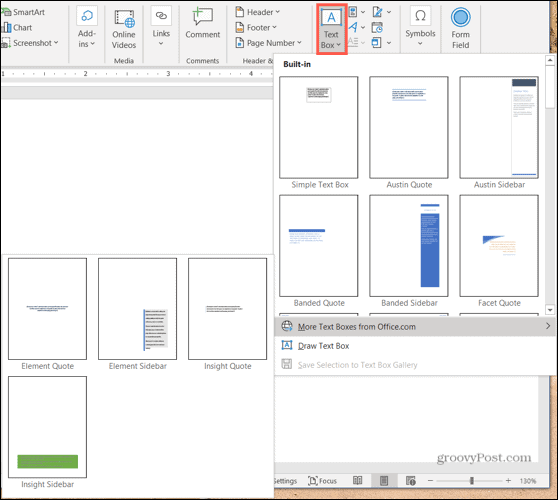
Om du använder Word på Mac, gå till fliken Infoga , klicka på rullgardinspilen för text och sedan på pilen för textruta . Du kan sedan välja att rita en enkel textruta eller en där texten inuti är vertikal.
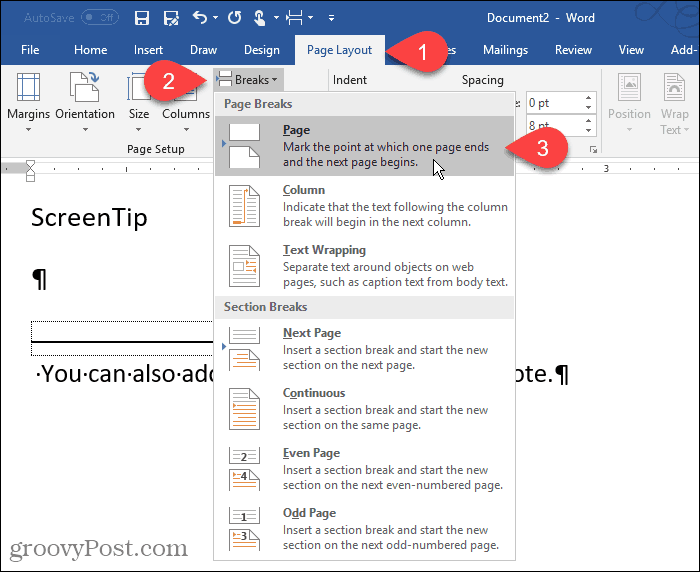
För att rita din textruta på någon av plattformarna, dra hårkorset för att skapa den storlek du vill ha. Du kan ändra storlek på textrutan när som helst efter att du ritat den också.

När din textruta visas, klicka inuti för att lägga till dina egna ord.
Formatera och anpassa en textruta i Word
När du har infogat eller ritat din textruta markerar du den och går till fliken Formformat för att se alla dina formateringsalternativ. Du hittar följande funktioner i Word på Windows, som kan skilja sig något i Word på Mac.

Formstilar
Välj ett tema eller en förinställd stil för din textruta. Dessa alternativ inkluderar fyllningsfärger och olika effekter.
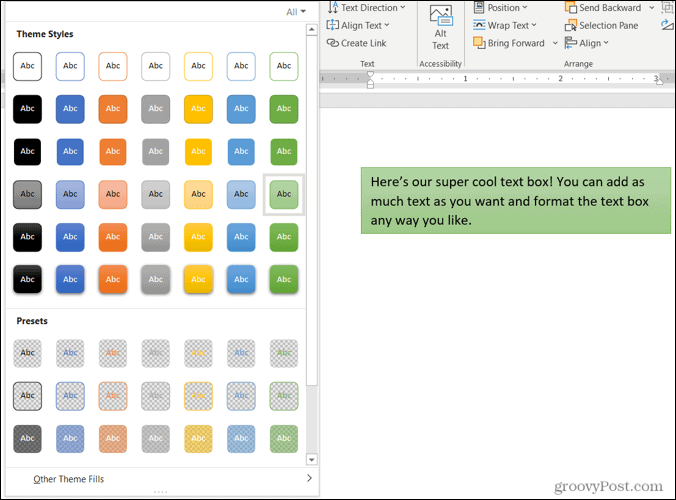
Eller så kan du använda alternativen Formfyllning, Kontur och Effekter för att skapa din egen distinkta stil. Från gradienter och mönster till streckade linjer och klotter, du har massor av fantastiska alternativ för att anpassa utseendet på din textruta.
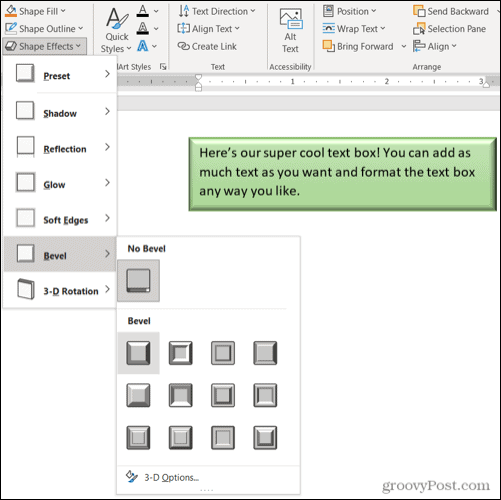
Obs ! Om du väljer en förinställd textruta kanske vissa alternativ i avsnittet Formstilar inte är tillgängliga.
WordArt-stilar
Tillsammans med att själva textrutan ser snygg ut, kan du göra detsamma med texten inuti den. Kolla in Quick Styles i WordArt Styles för förgjorda alternativ.
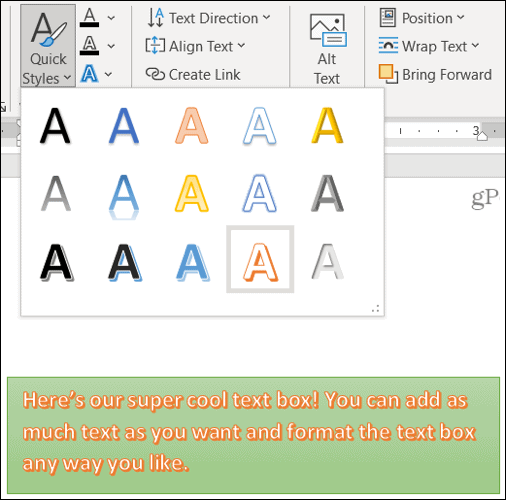
Eller använd textfyllning, kontur och effekter för att få texten att verkligen poppa upp. Du kan göra saker som att lägga till en skugga och glöd eller förvränga texten, så att den är kurvig och cool.
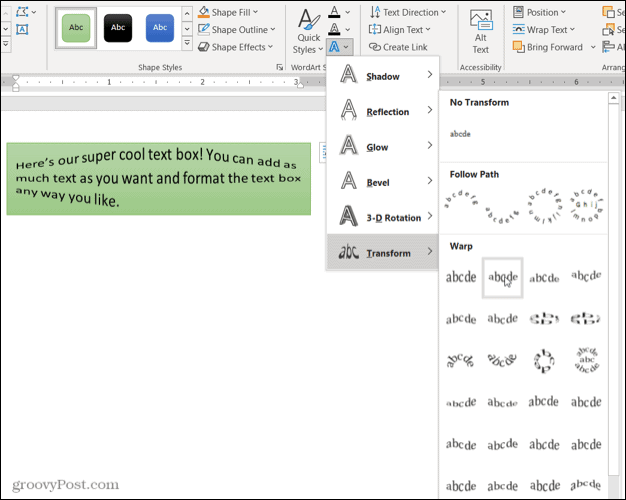
Text, Tillgänglighet, Ordna och Storlek
De återstående delarna av menyfliksområdet låter dig ändra riktningen på texten inuti rutan, använda textlindning med andra element i ditt dokument, rotera textrutan och justera dess exakta storlek. Du kan också använda alternativet Alt Text Accessibility för att beskriva textrutan.
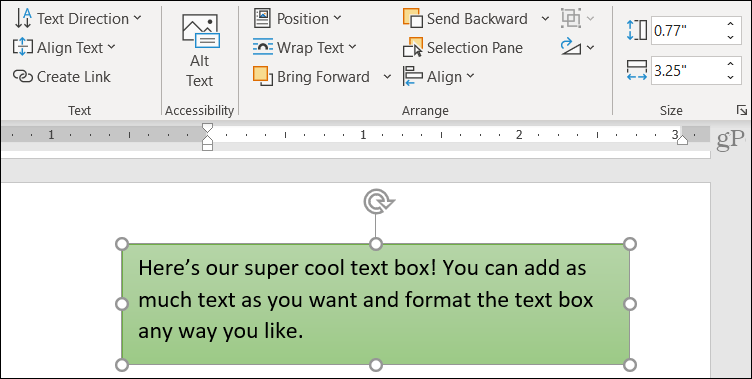
Redigera din textruta
När du har anpassat din textruta kan du fortfarande redigera den när som helst. Observera bara att när du markerar textrutan för att göra ändringar kan den visas utan några av de element eller effekter du har tillämpat. Detta för att göra textredigering enklare.
När du har slutfört dina redigeringar och avmarkerat textrutan återgår den till det normala med dina anpassningar.
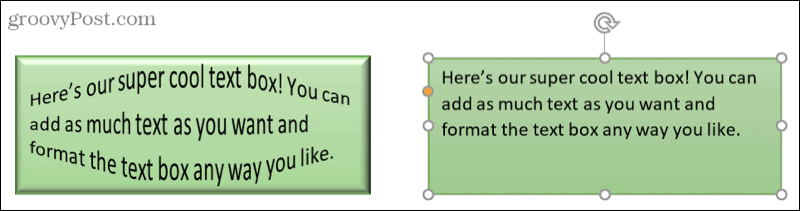
Lägg till text var som helst, hur som helst i Word
Textrutor i Microsoft Word låter dig placera text var som helst i ditt dokument utan att behöva bekymra dig om marginaler eller andra normala textbegränsningar. Och eftersom du kan formatera textrutan helt och hållet precis som du vill, kan den vara både ett roligt och användbart tillägg till ditt dokument.
Om du använder Google Docs och Microsoft Word, ta en titt på hur du arbetar med textrutor i Docs också!

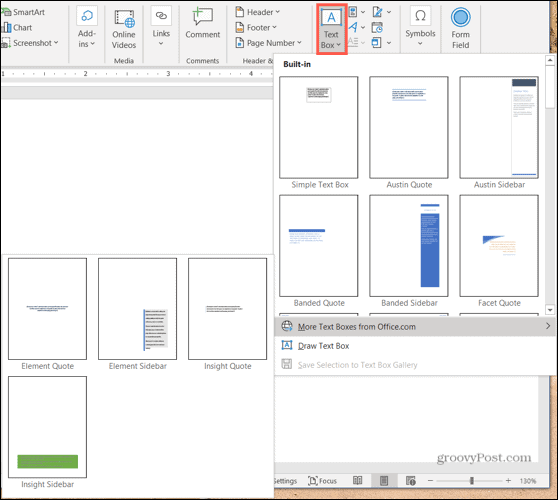
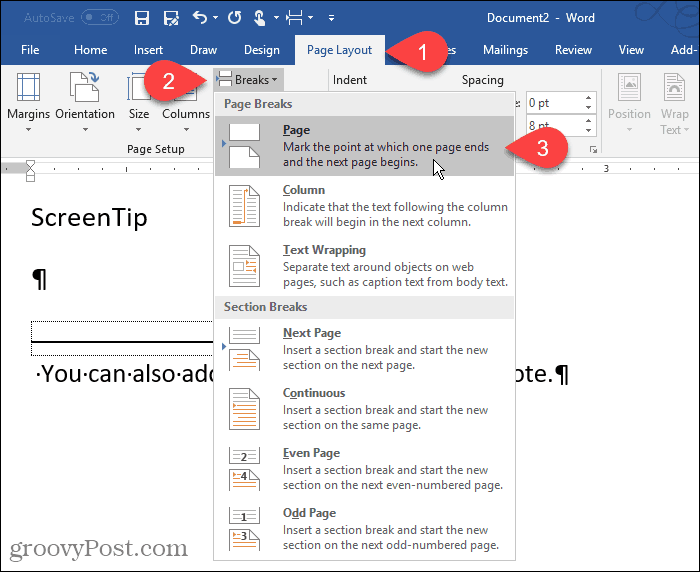


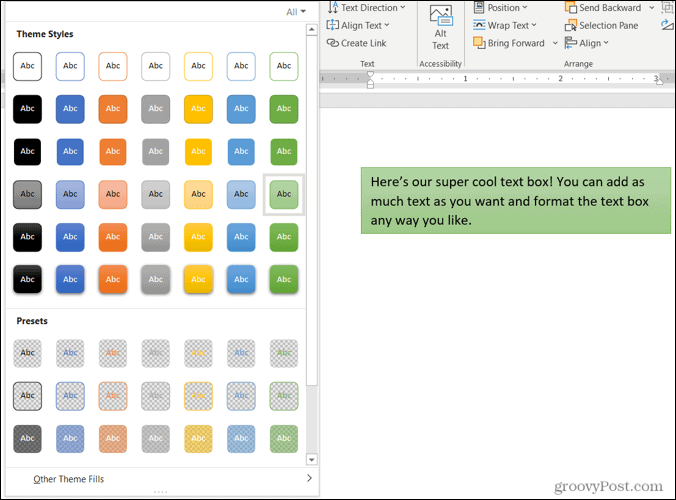
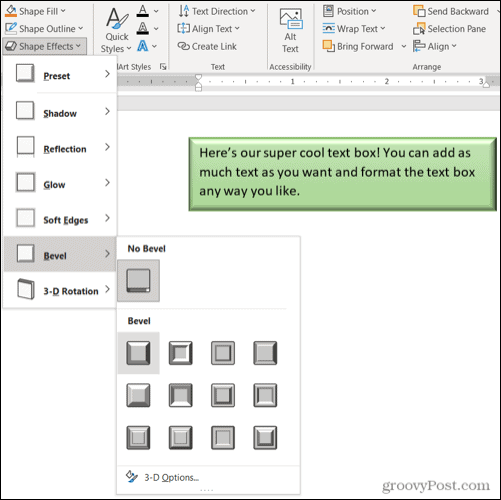
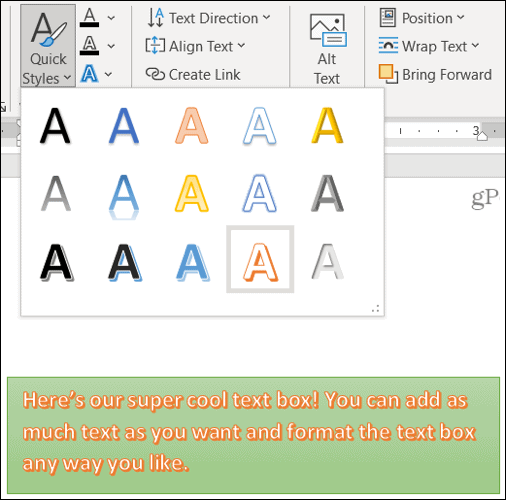
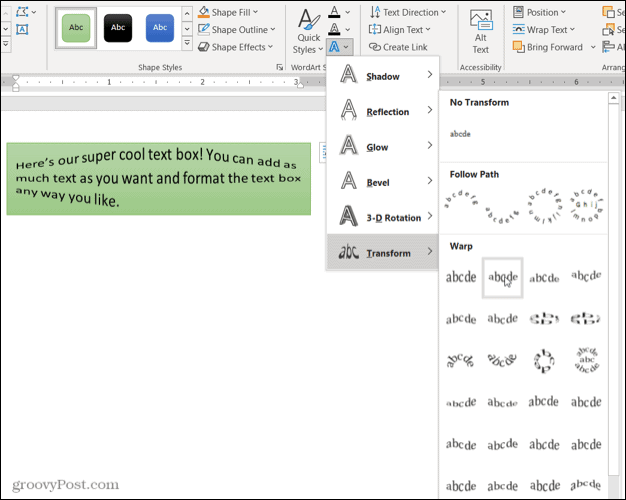
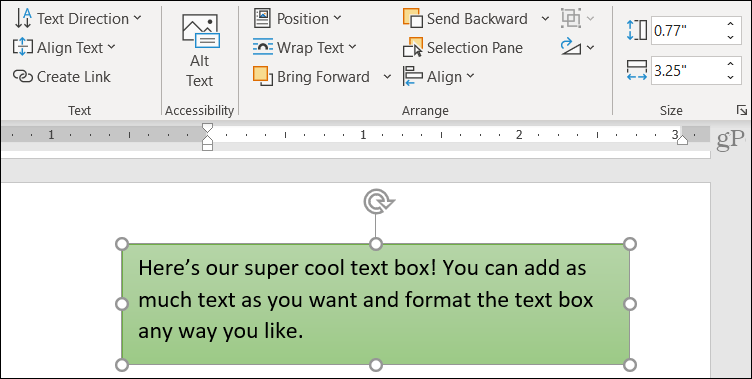
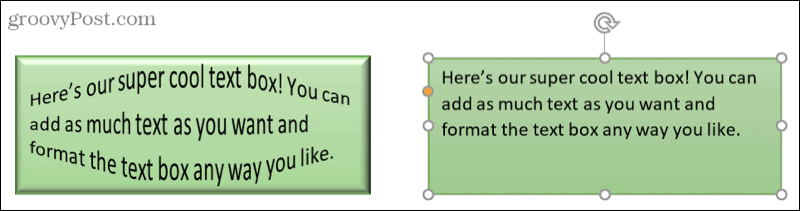



![[100% löst] Hur åtgärdar jag meddelandet Fel vid utskrift i Windows 10? [100% löst] Hur åtgärdar jag meddelandet Fel vid utskrift i Windows 10?](https://img2.luckytemplates.com/resources1/images2/image-9322-0408150406327.png)




![FIXAT: Skrivare i feltillstånd [HP, Canon, Epson, Zebra & Brother] FIXAT: Skrivare i feltillstånd [HP, Canon, Epson, Zebra & Brother]](https://img2.luckytemplates.com/resources1/images2/image-1874-0408150757336.png)